CHM文档怎么打开|CHM文档打不开的解决方法
时间:2017-01-13 来源:互联网 浏览量:
CHM文档怎么打开?CHM文件是网上比较多的电子书籍显示格式,他的原文件是HTML文件是用来替代以前WIN95时候的HLP文件。有些朋友在网上下载CHM文档后,发现可以打开,页面却不显示。下面就跟大家介绍CHM文档打不开的解决方法。
CHM文档打不开的解决方法:
1、从网上兴冲冲下好CHM文件后,双击打开,却出现如下画面。
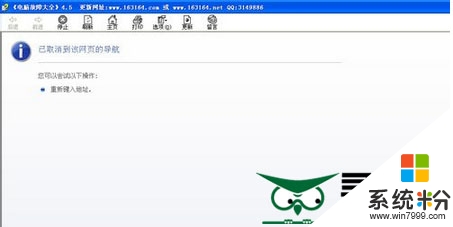
2、这个原因是CHM文件被阻止显示了,CHM文件在NTFS格式的硬盘里的时候就会被阻止显示。 我们返回我的电脑,点中我们存放文件的硬盘,左边的信息显示文件系统为NTFS格式。
.jpg)
3、我们右击选中CHM文件,选属性。
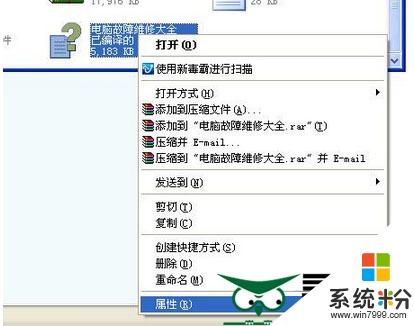
4、在属性里看到安全,点击“解除锁定”。
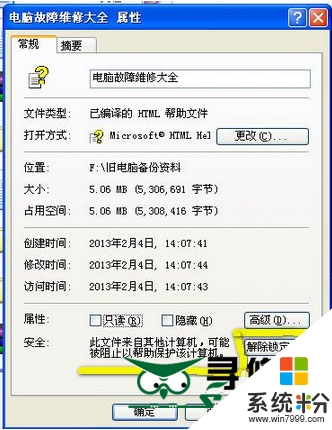
5、再点击应用,我们再次双击打开CHM文件,就可以打开了,如图。
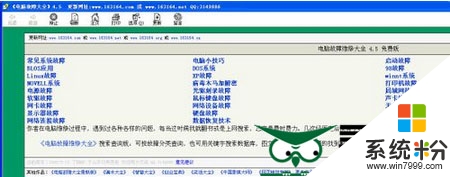
按照上述的教程就能解决【CHM文档怎么打开】这个问题,还有其他电脑系统下载后使用的疑问的话欢迎上系统粉官网查看。
我要分享:
相关教程
- ·chm文件打不开如何解决 chm文件打不开的解决办法(图文)
- ·如何解决word文档打不开的问题,word文档打不开的解决方法
- ·word文档保存后打不开怎么办|word文档无法打开的解决方法
- ·chm文件打开空白无内容的解决办法
- ·我的文档记录如何打开 怎么打开word文档记录
- ·.swf文档如何打开,.swf文档怎么转为.pdf文档 swf文档转为.pdf文档的方法
- ·戴尔笔记本怎么设置启动项 Dell电脑如何在Bios中设置启动项
- ·xls日期格式修改 Excel表格中日期格式修改教程
- ·苹果13电源键怎么设置关机 苹果13电源键关机步骤
- ·word表格内自动换行 Word文档表格单元格自动换行设置方法
电脑软件热门教程
- 1 透明图标怎么设置 如何将文件夹图标设置为透明图标
- 2 电脑睡眠模式如何关闭 设置电脑不自动黑屏的方法有哪些
- 3 网线线路有哪些常见问题?网线线路常见问题的解决方法。
- 4怎么在WPS演示中为演示文稿插入音频?在WPS演示中为演示文稿插入音频方法
- 5电脑重装系统中怎样做一个启动盘 电脑重装系统中做一个启动盘的方法有哪些
- 6如何解决PS2键盘失灵 解决PS2键盘失灵的方法
- 7台式电脑的USB从2.0升级到3.0的图文教程 台式电脑的USB从2.0升级到3.0的详细教程
- 8保护视力的电脑设置技巧
- 9网页打不开或者无法显示时该怎么办 如何解决网页打不开或者无法显示的问题
- 10WP8.1表现平平,Win10/WP10被寄予厚望
